本文为您提供 “6种文件加密方法分享” 相关的内容,其中有: “电脑文件加密都有哪些方法?6种文件加密方法分享,简单有效!”, 等内容。。文章摘要:
1、电脑文件加密都有哪些方法?6种文件加密方法分享,简单有效!
我们的电脑、移动设备中存储着大量至关重要的资料,如个人隐私信息、企业商业机密、重要的工作文档等等。
然而网络环境的复杂性以及数据泄露风险的不断增加,让文件的安全性成为了备受关注的焦点。一旦这些重要资料遭遇泄露,可能会给我们带来难以估量的损失。
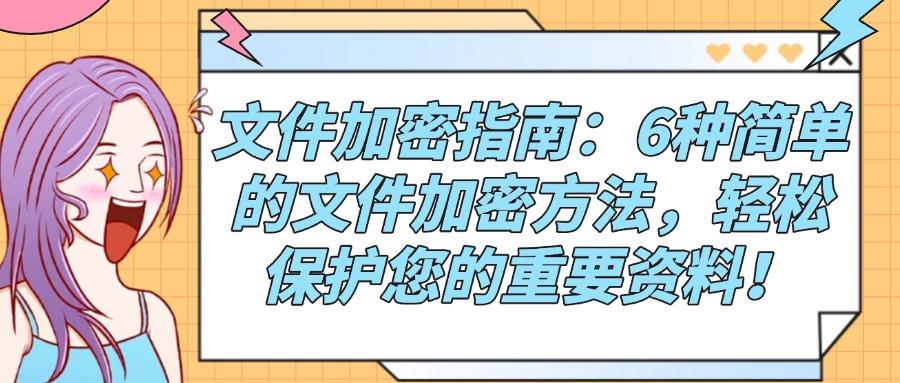
为了让您能更好地守护自己的重要文件,接下来将为您介绍 6 种简单有效的文件加密方法,助您轻松加密文件,为资料筑牢安全防线,快来一起了解一下吧!
1、洞察眼 MIT 系统
透明加密:采用新一代文件透明加密内核,运用驱动层透明加密技术,对指定类型文件如办公文档、设计图纸、研发代码等在创建、编辑和保存过程中自动加密。员工正常使用文件时无感知,文件保存或传输时自动加密,确保数据在存储和传输过程中始终保持加密状态,不改变用户操作习惯,不影响工作效率。
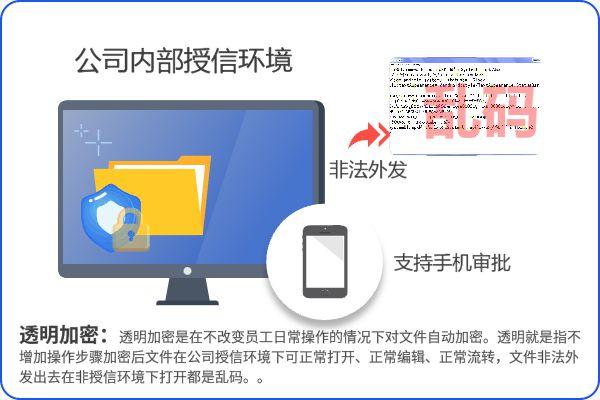
权限控制:系统提供细粒度的权限管理,管理员可根据用户角色、部门、时间等多种因素设定不同的访问权限。例如,对每个外发文件进行细粒度权限管理,可限制浏览时间、次数、打印权限、显示水印等,有效防止数据泄露和未授权访问。
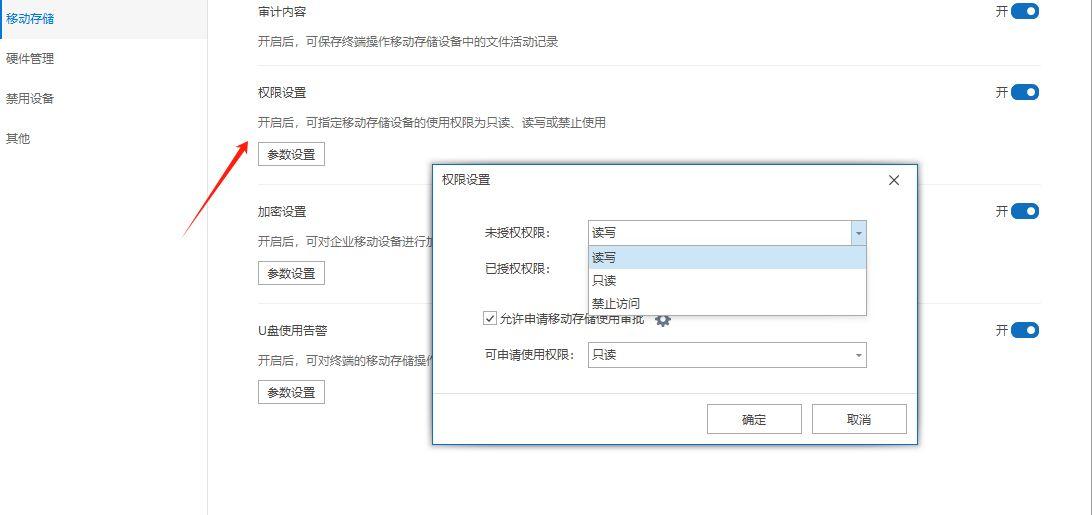
文件安全外发:结合透明加密、权限管理等技术,对需要外发的文档加密控制、指定外发文档的使用权限,在不影响正常办公的同时防止二次泄密。文件接收方在不需要安装加密客户端的情况下,可以通过外发文件查看器查看加密文档,确保文档使用安全,同时提供完整的文件外发日志,包括外发人员信息、外发文件的使用权限信息,确保行为可追溯。
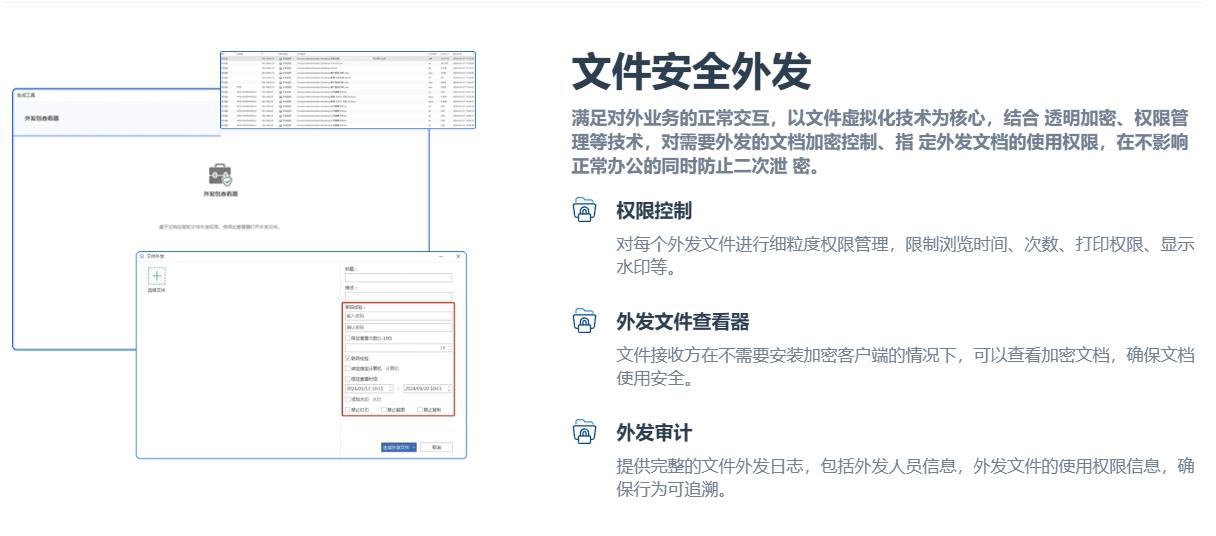
实时监控与审计:具备实时监控功能,能够实时监控和分析用户对加密文件的操作行为,并记录详细的审计日志,包括文件的访问、修改、删除等操作信息,有助于及时发现并处理潜在的安全风险。
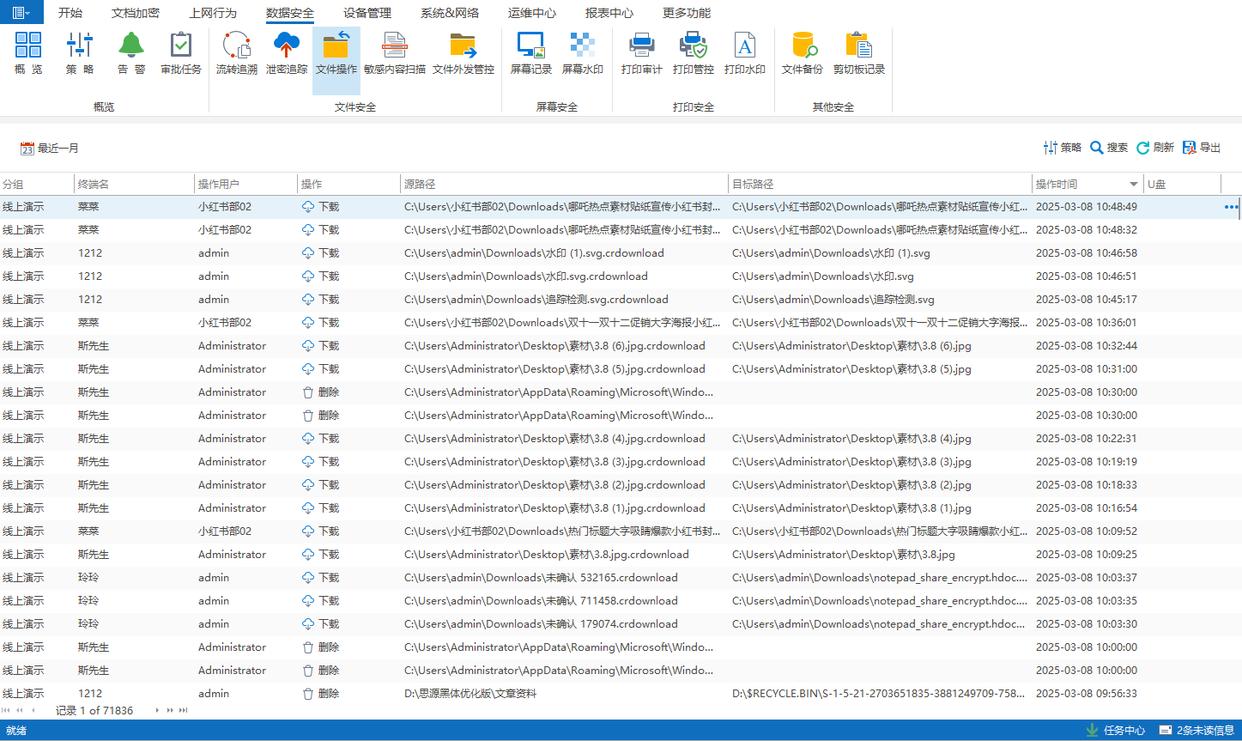
审批流程:支持自定义的审批流程、审批人,还支持自定义的审批通过条件,并且提供客户端、管理端、网页、手机 APP 等多种审批方式,也支持离线审批等,流程审批为文件外发、解密或发送邮件等操作提供了便利服务。
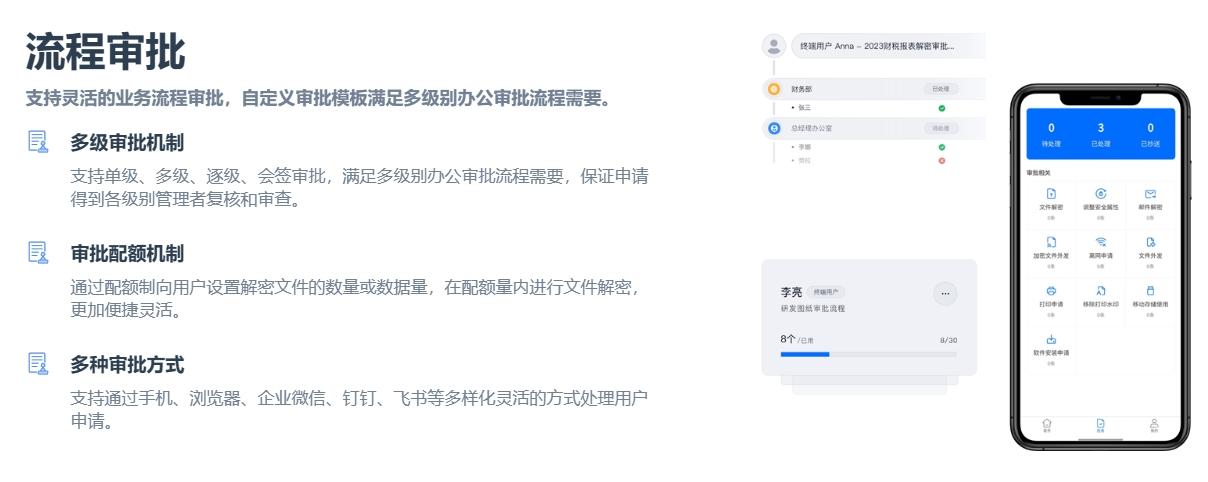
2、Mac 系统文件保险箱
对于 Mac 用户,FileVault 提供了全盘加密功能。打开系统设置,进入 “隐私与安全性”,点击 “打开文件保险箱”,按提示设置密码即可完成加密。加密完成后,所有文件在关机后自动锁定,安全性高,但加密速度较慢。
3、Windows 系统自带加密
在 Windows 操作系统中,对于 NTFS 格式的磁盘分区,选中要加密的文件或文件夹,右键点击选择 “属性”,在弹出的属性窗口中,点击 “高级” 按钮,勾选 “加密内容以便保护数据” 选项,然后点击 “确定”,按照系统提示完成加密操作。加密后,只有当前登录系统且拥有对应解密密钥的账户才能访问该文件。

4、压缩软件加密
利用 WinRAR、7 - Zip 等压缩软件,用户可以在压缩过程中设置密码来保护文件。这种方法简单快捷,适合临时分享文件。但每次访问需解压,长期使用不方便。
5、磁盘加密
磁盘加密是一种对整个磁盘或分区进行加密的方法。除了 Windows 自带的 BitLocker 外,还有其他第三方磁盘加密软件可供选择。这种方法提供了对整个磁盘或分区的加密保护,即使硬盘丢失或被盗,数据也依然安全。

6、移动存储加密
对于移动存储设备(如 U 盘、移动硬盘等),用户可以使用专门的移动存储加密软件来保护其中的数据。这些软件通常提供了强大的加密算法和便捷的密钥管理功能,确保移动存储设备中的数据不被未经授权的人员访问。


